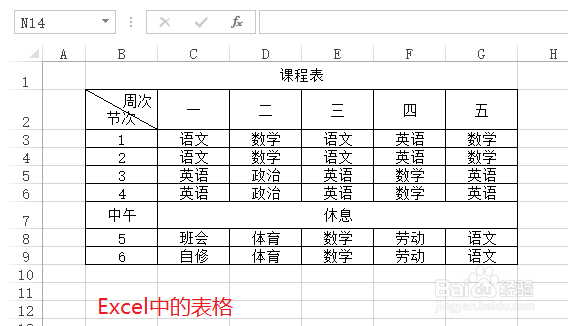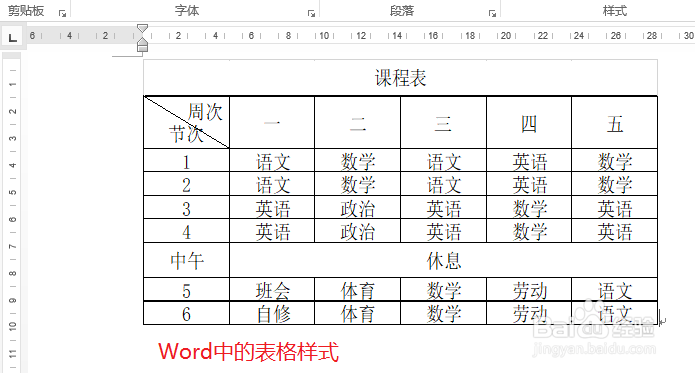1、在Excel表格中选中需要复制到Word中的区域,右键单击,选择复制命令。
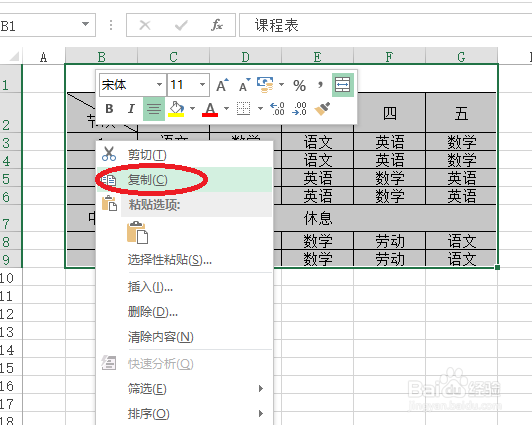
2、打开Word,在开始选项卡下面最左侧单击“粘贴”按钮下方的三角箭头,在弹出的菜单中选择“选择性粘贴”命令
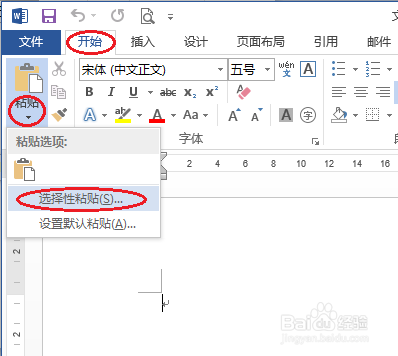
3、接下来在弹出的对话框已经默认选择了粘贴命令,此项不需改动,在右侧的选择框中选择“Microsoft Excel 工作表 对象",再单击确定即可。
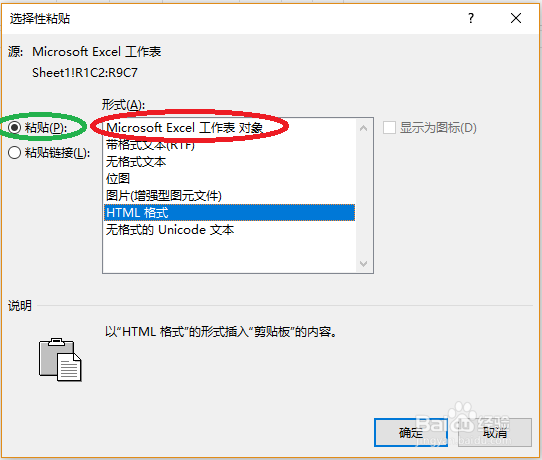
4、如果Word和Excel中的页面的大小和页边距等信息完全一样,这样粘贴过来的表格在页面的分布以及列宽也将完全一样,避免了再用鼠标拖动改变大小和列宽。给大家看看效果图。